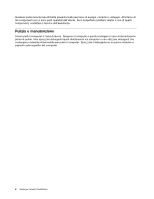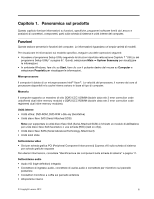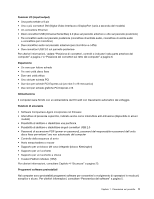Lenovo ThinkStation S30 (Italian) User Guide - Page 17
Panoramica del software, Software fornito da Lenovo, Lenovo ThinkVantage Tools, Lenovo Welcome
 |
View all Lenovo ThinkStation S30 manuals
Add to My Manuals
Save this manual to your list of manuals |
Page 17 highlights
Panoramica del software Il computer è dotato di un sistema operativo preinstallato e di diverse applicazioni software fornite da Lenovo. Software fornito da Lenovo I seguenti programmi software vengono forniti da Lenovo per consentire all'utente di migliorare la produttività e di ridurre i costi associati alla manutenzione del computer. I programmi software forniti con il computer possono variare a seconda del modello di computer e al sistema operativo preinstallato. Lenovo ThinkVantage Tools Il programma Lenovo ThinkVantage® Tools offre all'utente ad un host di fonti di informazioni e fornisce un accesso rapido a vari strumenti, per consentire l'esecuzione di operazioni in modo più semplice e sicuro. Per accedere al programma Lenovo ThinkVantage Tools, fare clic su Start ➙ Tutti i programmi ➙ Lenovo ThinkVantage Tools. Nella tabella seguente sono elencati i programmi a cui è possibile accedere da Lenovo ThinkVantage Tools. Per accedere a un programma, fare doppio clic sull'icona corrispondente. Tabella 1. Nomi delle icone dei programmi in Lenovo ThinkVantage Tools Nome programma Nome icona in Lenovo ThinkVantage Tools Create Recovery Media Dischi di ripristino Lenovo Solution Center Diagnostica e stato del sistema SimpleTap ThinkVantage Rescue and Recovery® SimpleTap Ripristino e backup migliorati Lenovo Welcome Il programma Lenovo Welcome presenta all'utente alcune funzioni incorporate innovative di Lenovo e guida l'utente ad attività di configurazione importanti per consentire di sfruttare al meglio il computer. Product Recovery Il programma Product Recovery consente di ripristinare le impostazioni predefinite originali del contenuto dell'unità di disco fisso. SimpleTap Il programma SimpleTap consente in modo rapido di personalizzare alcune impostazioni di base del computer, quali la disattivazione degli altoparlanti, la regolazione del volume, il blocco del sistema operativo del computer, l'avvio di un programma, l'apertura di una pagina Web, l'apertura di un file e così via. È inoltre possibile utilizzare il programma SimpleTap per accedere a Lenovo App Shop, dove è possibile scaricare applicazioni e software per il computer. Per avviare rapidamente il programma SimpleTap, procedere come segue: • Fare clic sul punto di avvio rosso SimpleTap sul desktop. I punto di avvio rosso è disponibile sul desktop dopo aver avviato il programma SimpleTap per la prima volta. • Premere il pulsante blu ThinkVantage se presente sulla tastiera. Nota: il programma SimpleTap è disponibile soltanto su alcuni modelli preinstallati con il sistema operativo Windows 7. Se il modello Windows 7 utilizzato non è preinstallato con il programma SimpleTap, è possibile scaricarlo dal sito Web all'indirizzo http://www.lenovo.com/support. Capitolo 1. Panoramica sul prodotto 5